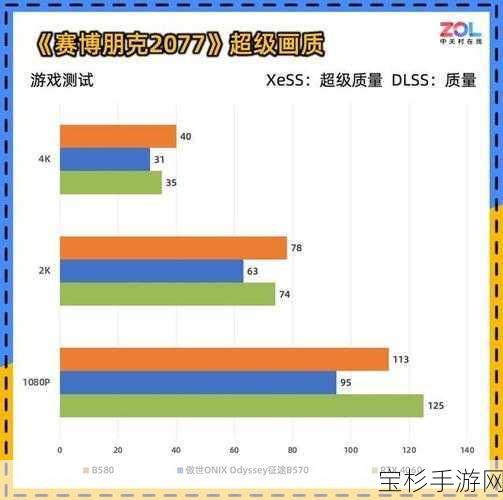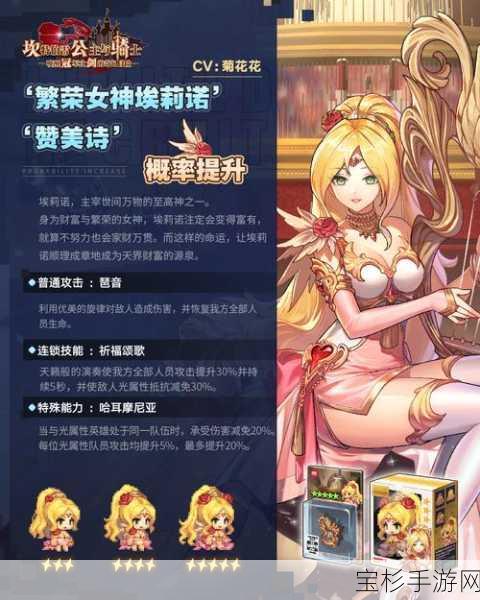本文目录导读:

在科技日新月异的今天,电脑已经成为我们日常生活和工作中不可或缺的工具,而主板作为电脑的“心脏”,其性能和稳定性直接关系到整机的运行效果,微星(MSI)作为知名的电脑硬件品牌,其主板产品深受用户喜爱,如何正确安装微星主板驱动以及进行系统重装,对于许多用户来说仍然是一个挑战,本文将为大家提供一份详尽的微星主板驱动安装与系统重装教程,帮助大家轻松应对这些难题。
一、微星主板驱动安装教程
1. 明确主板型号与操作系统版本
在安装驱动之前,首先需要明确自己的微星主板型号以及当前操作系统的版本,这些信息对于选择正确的驱动程序至关重要,用户可以在主板上查找型号标签,或在系统信息中查看操作系统版本。
2. 使用微星官方工具自动安装
微星提供了多种官方工具,如MSI Driver Utility Installer和MSI Center Live Update,这些工具可以自动检测并安装适合主板的驱动程序。
MSI Driver Utility Installer:当主板安装Windows 10/11并首次连接到互联网后,在Windows Update中点击“检查更新”,MSI Driver Utility Installer可能会自动弹出,用户只需按照提示同意条款并选择安装所有推荐的驱动程序即可。
MSI Center Live Update:连接网络并开启MSI Center软件,在Support标签页中找到Live Update功能,Live Update会扫描并列出所有可用的驱动程序更新,用户可以根据需要选择并安装。
3. 手动从微星官网下载安装
如果自动安装工具不适用或用户希望更精确地控制安装过程,可以手动从微星官网下载并安装驱动程序。
访问微星官网,点击右上角的搜索框,输入主板型号进行搜索。
在搜索结果中找到对应的主板型号,点击“下载”进入驱动下载页面。
选择与操作系统版本相匹配的驱动程序进行下载。
下载完成后,解压驱动程序文件,并运行其中的“.exe”安装程序,在安装过程中,请确保开启文件扩展名的显示,以便正确识别安装文件。
4. 使用第三方软件安装
除了微星官方工具外,还可以使用第三方软件如“驱动人生”来自动检测并安装驱动程序。
下载并安装“驱动人生”软件,并按照提示进行安装。
打开软件,切换到“驱动管理”板块,点击“立即扫描”,软件将自动扫描硬件并列出需要更新的驱动程序。
在扫描结果中,选择需要更新的微星主板驱动程序,点击“升级”或“安装”按钮进行安装。
注意事项
在安装驱动程序之前,建议备份重要数据以防万一。
安装过程中可能需要重启电脑,请确保在安装前保存所有工作。
如果遇到安装问题,可以查阅微星官网的支持页面或联系客服寻求帮助。
二、微星主板系统重装教程
1. 安装准备
准备一个8G或更大容量的U盘。
制作微PE启动盘。
下载系统镜像文件。
2. 制作启动U盘
根据安装准备的教程制作好微PE启动U盘,然后把下载的系统镜像ISO文件直接复制到U盘中。
3. 设置BIOS启动顺序
重启电脑,在开机画面出现时迅速按下Delete键(不同主板可能有所不同,微星主板多为Delete键)进入BIOS设置界面。
在“Boot”或“启动”选项中,将U盘设置为第一启动项,并保存设置退出BIOS。
4. 进入PE系统并安装系统
重启后,电脑将从U盘启动,进入微PE系统。
如果不需要全盘重新分区,直接执行系统安装步骤,如果打算重新分盘,可以使用分区工具DiskGenius进行分区操作。
完成分区后,打开此电脑中的微PE工具箱,右键系统ISO镜像文件,选择“装载”。
运行绿色图标的“双击安装系统”程序,选择“还原分区”,并自动提取GHO WIM ISO映像路径到GHO文件。
安装位置通常是C盘,可以根据卷标或总大小来判断,最后点击确定。
弹出提示框后,勾选“完成后重启”和“引导修复”,点击“是”开始安装系统。
5. 系统安装与配置
安装过程中需要等待一段时间,具体时间取决于硬件配置和安装介质的速度。
安装完成后,电脑将自动重启,并进入Windows设置界面进行初步配置。
按照屏幕提示选择语言、时间等设置,并进行个性化配置。
注意事项
在重装系统前,请务必备份重要数据。
确保U盘和镜像文件的完整性和正确性。
在BIOS设置中正确设置启动顺序。
通过本文的详细教程,相信大家可以轻松掌握微星主板驱动的安装与系统重装方法,正确的驱动程序安装不仅可以提高系统的稳定性和性能,还能确保硬件设备的正常工作;而系统重装则可以解决许多系统问题和故障,让电脑焕然一新,希望本文能对大家有所帮助!